Με ένα αρχείο Word doc, η αλλαγή των πληροφοριών ή του κειμένου σε αυτό είναι ευκολότερη σε σύγκριση με τη μετατροπή του σε μορφή εικόνας όπως το JPEG. Λοιπόν, η μετατροπή του αρχείου σε μορφή εικόνας μπορεί να γίνει γρήγορα και δεν χρειάζεται να μετατρέψετε το Έγγραφο σε PDF και στη συνέχεια να μετατρέψετε το PDF σε αρχείο JPG. Υπάρχουν εκατομμύρια πιθανοί τρόποι μετατροπή λέξης σε JPG, και είμαστε εδώ για να σας μάθουμε τον πιο αποτελεσματικό τρόπο να το κάνετε. Συνεχίστε να διαβάζετε αυτό το άρθρο για να μάθετε πώς να το κάνετε.
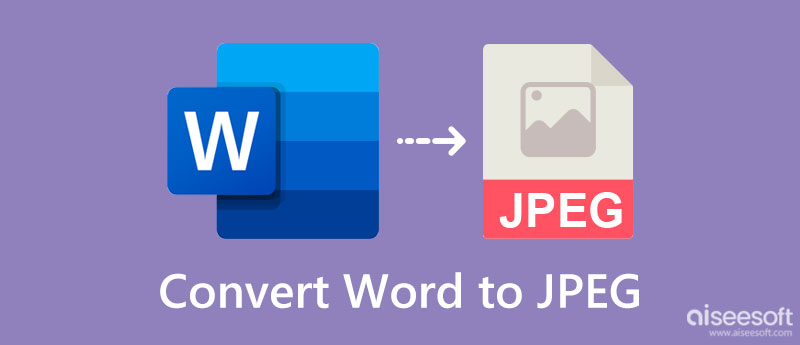
Εάν εξακολουθείτε να είστε σε αυτό το μέρος, αποφασίσατε να αλλάξετε τη μορφή του Word σε JPG. Πριν μετατρέψετε το αρχείο, πρέπει να κατανοήσετε ποιους παράγοντες πρέπει να λάβετε υπόψη πριν μετατρέψετε ένα αρχείο Doc. Για όσους πρέπει να δουν τα πλεονεκτήματα της μετατροπής του αρχείου εγγράφου σε μορφή εικόνας, καλύτερα να διαβάσετε τις πληροφορίες που παραθέτουμε παρακάτω.
Όταν προσθέτετε κείμενο και χαρακτήρες σε ένα Word και το μοιράζεστε, το περιεχόμενό του μπορεί εύκολα να χειριστεί με τη βοήθεια μιας εφαρμογής Doc, όπως το Microsoft Word. Ενδέχεται να προκύψουν περιπτώσεις όταν μια εφαρμογή δεν αναγνωρίζει τη σύνταξη και τη διακρίνει ως σφάλμα. Αλλά η μετατροπή του Εγγράφου σε JPG είναι απαλλαγμένη από αλλαγές και συντακτικά λάθη. Έτσι, οι πληροφορίες θα είναι ίδιες παρά την αλλαγή της επέκτασης αρχείου σε μορφή εικόνας.
Αν και ένα αρχείο Docx μπορεί να επισυναφθεί σε ένα email, το πλεονέκτημα της επισύναψης JPG ή JPEG είναι πολύ καλύτερο από αυτό που μπορεί να δώσει το αρχείο κειμένου. Φανταστείτε να έχετε ένα αρχείο που το περιεχόμενο είναι αναμφισβήτητο από κανέναν και είναι επίσης εύκολο να το μοιραστείτε με όλους.
Σε αντίθεση με το JPG, όταν ένα αρχείο είναι σε Docx, πρέπει να κάνετε λήψη ενός προγράμματος προβολής εγγράφων στη συσκευή σας για να το ανοίξετε. Αν και υπάρχουν φορές που το προεγκατεστημένο πρόγραμμα προβολής κειμένου μπορεί να κάνει τη δουλειά, υπάρχουν ορισμένοι χαρακτήρες που το πρόγραμμα προβολής εγγράφων που χρησιμοποιείτε δεν μπορεί να μεταφράσει τον χαρακτήρα ή τη σύνταξη σε μια λέξη. Ωστόσο, όταν μετατρέπετε το Docx σε JPG, δεν χρειάζεται να χρησιμοποιήσετε πρόγραμμα προβολής εγγράφων, επειδή ακόμη και ένα πρόγραμμα προβολής φωτογραφιών μπορεί εύκολα να ανοίξει το αρχείο JPG ή JPEG.
Ναι, τα DOC και JPG ή JPEG μπορεί να είναι κατεστραμμένα, αλλά οι πιθανότητες να έχουμε ένα κατεστραμμένο αρχείο Doc είναι μεγαλύτερες αν το συγκρίνουμε με το JPG ή JPEG. Υπάρχουν τρόποι για να ανακτήσετε κατεστραμμένα αρχεία Word, ωστόσο χρειάζεται χρόνος, επομένως είναι καλύτερο να χρησιμοποιήσετε ένα αρχείο JPG ή JPEG αντί για DOCX.
Πώς να δημιουργήσετε ένα έγγραφο Word ως JPEG; Η πιο συχνά χρησιμοποιούμενη εφαρμογή για τη μετατροπή αρχείων Word είναι η Aiseesoft Δωρεάν JPG Word Converter Online. Αυτός ο μετατροπέας έχει ταχύτητα και υποστηρίζει τη μετατροπή παρτίδων όταν χρειάζεται. Η κατασκευή του είναι κατανοητά απλή για κάθε αρχάριο, ώστε να μπορεί να καταλάβει πώς πηγαίνει η διαδικασία. Έτσι, το να είσαι διαδικτυακό εργαλείο είναι ένα μειονέκτημα, όπως πιστεύουν πολλοί χρήστες, αλλά δεν είναι, γιατί μπορείς να παραλείψεις τη διαδικασία λήψης και να αρχίσεις να το χρησιμοποιείς. Επομένως, εάν θέλετε να δοκιμάσετε να χρησιμοποιήσετε αυτήν την εφαρμογή, μπορείτε να αντιγράψετε τα παρακάτω βήματα.
Βήματα σχετικά με τον τρόπο χρήσης του Aiseesoft Free JPG Word Converter Online:
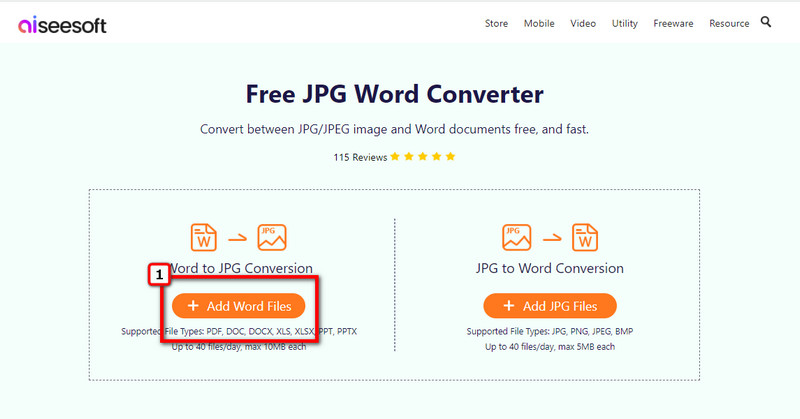
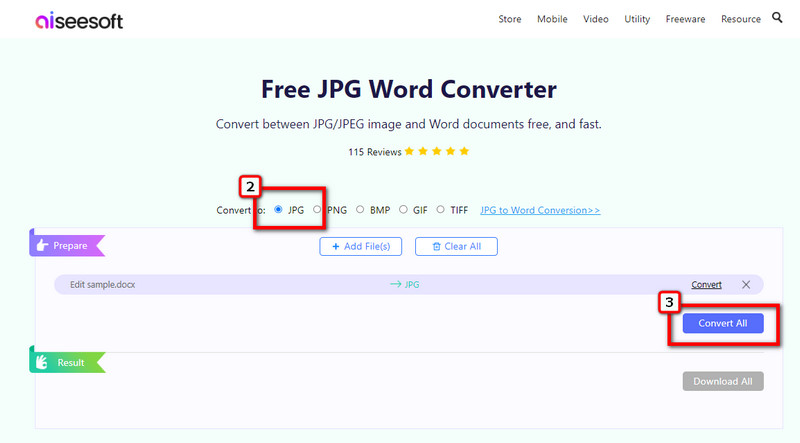
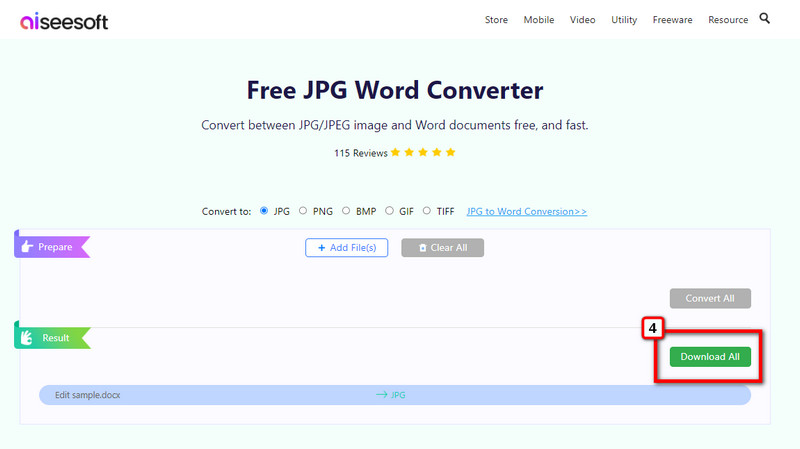
Μετατροπή μπορεί να είναι σας Μετατροπέας εικόνας σε PDF, αλλά σήμερα αυτή η εφαρμογή είναι ο φιλικός σας διαδικτυακός μετατροπέας που μετατρέπει έγγραφα σε JPG. Είναι μια εφαρμογή που βασίζεται στον ιστό, επομένως θα χρειαστείτε μια σταθερή σύνδεση στο διαδίκτυο για να συνεχίσετε να τη χρησιμοποιείτε. Αυτή η εφαρμογή είναι μια εξαιρετική επιλογή για όσους δεν τους αρέσει να κατεβάζουν μια εφαρμογή και θέλουν να επεξεργαστούν το αρχείο DOCX αμέσως. Παρόλο που η εφαρμογή είναι μια διαδικτυακή λύση και μπορεί να μετατρέψει διαφορετικά αρχεία σε νέα μορφή, αυτή η εφαρμογή έχει περιορισμούς όπως πόσα αρχεία μπορείτε να μετατρέψετε πολλά. Εκτός από αυτό, αυτή η εφαρμογή μπορεί να είναι χρήσιμη και δείτε πώς να τη χρησιμοποιήσετε.
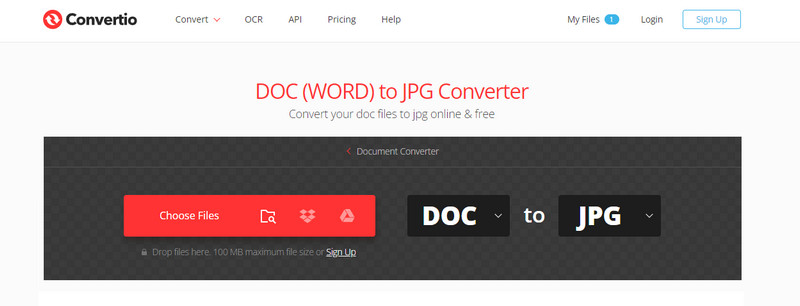
Βήματα σχετικά με τον τρόπο χρήσης του Convertio:
Preview App είναι ένας προεγκατεστημένος δωρεάν μετατροπέας λέξης σε JPG που μπορείτε να χρησιμοποιήσετε σε Mac. Εάν διαθέτετε συσκευή Mac, μπορείτε να μεγιστοποιήσετε τη δυνατότητα χρήσης της Προεπισκόπησης αντί της λήψης ή χρήσης του διαδικτυακού εργαλείου στον Ιστό. Ωστόσο, η εφαρμογή δεν μπορεί να μετατρέψει απευθείας το αρχείο word σε μορφή ράστερ όπως το JPG, γιατί πρέπει πρώτα να το επεξεργαστείτε σε PDF. Εάν δεν σας πειράζει να ακολουθήσετε πρόσθετα βήματα, τότε μπορείτε να τα περάσετε ακολουθώντας τα βήματα.
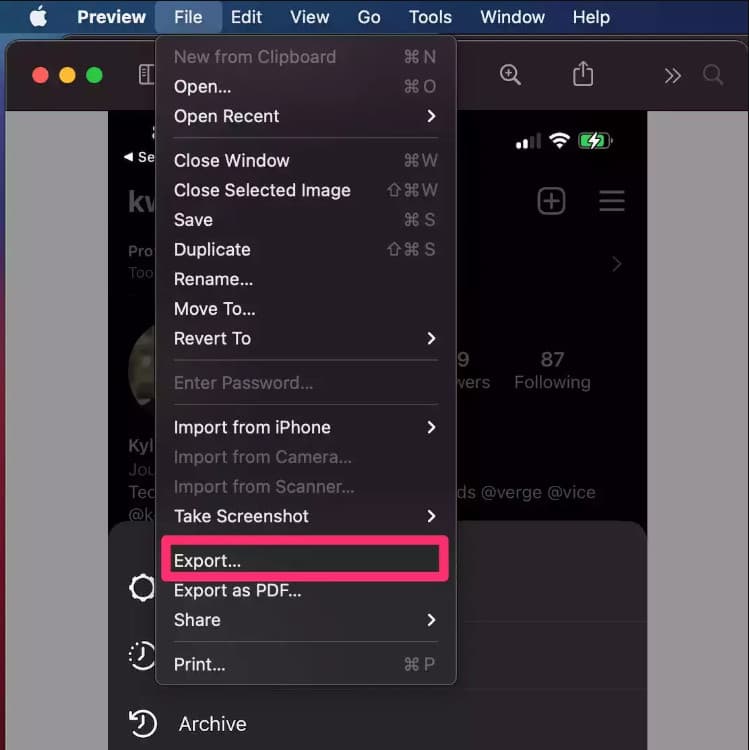
Βήμα σχετικά με τον τρόπο χρήσης της εφαρμογής προεπισκόπησης:
Με SwifDoo PDF, μπορείτε να μετατρέψτε JPG σε PDF έγγραφο, αλλά προσφέρει επίσης τη μετατροπή του Word Doc σε JPG. Αν και το όνομα υποδηλώνει ότι είναι μετατροπέας PDF, εξακολουθεί να παρέχει πρόσθετες δυνατότητες για συγχώνευση, διαχωρισμό και συμπίεση ενός αρχείου, κυρίως PDF. Για να μπορέσετε να τη χρησιμοποιήσετε, θα χρειαστεί να κάνετε λήψη της εφαρμογής στο σύστημά σας, ωστόσο δεν υπάρχει λόγος ανησυχίας επειδή το μέγεθος του αρχείου της είναι μικρό. Για όσους θέλουν να δοκιμάσουν να το χρησιμοποιήσουν, κατεβάστε πρώτα αυτήν την εφαρμογή και μετά προχωρήστε στα επόμενα βήματα.
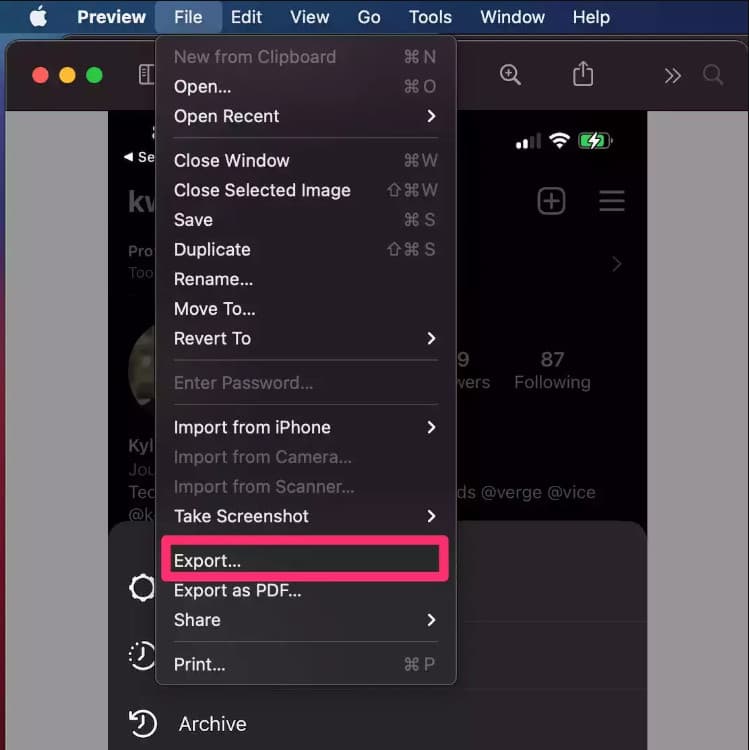
Βήματα σχετικά με τον τρόπο χρήσης του SwifDoo PDF:
Υπάρχουν τρόποι ανάκτησης ή ανάκτησης μη αποθηκευμένων εγγράφων του Word;
Υπάρχουν διάφοροι τρόποι να ανάκτηση μη αποθηκευμένων εγγράφων του Word και να τα λύσετε και δεν θα χρειαστείτε συγκεκριμένο σύνολο δεξιοτήτων για να κάνετε ανάκτηση.
Η μετατροπή του Word σε JPG διατηρεί καλά τις πληροφορίες;
Κάνει! Έτσι, όταν μετατρέπετε το Word σε JPG ή οποιεσδήποτε άλλες εικόνες προς χρήση, τα δεδομένα ή το ίδιο το κείμενο διατηρούνται. Επομένως, είναι καλύτερο να ελέγξετε το κείμενο, τους χαρακτήρες, τους αριθμούς και τη σύνταξη πριν το μετατρέψετε σε μορφή JPG.
Είναι ασφαλής η χρήση μετατροπέα Word σε JPG στο διαδίκτυο;
Η χρήση ενός διαδικτυακού μετατροπέα για την αλλαγή του Word σε JPG είναι ασφαλής, ειδικά όταν χρησιμοποιείτε την πρώτη εφαρμογή που συμπεριλάβαμε σε αυτό το άρθρο. Αν και υπάρχουν περισσότερα, πρέπει καλύτερα να διαβάσετε πληροφορίες σχετικά με αυτά για να αποφύγετε τα προβλήματα στην ηλεκτρονική εφαρμογή.
Συμπέρασμα
Τελικά! Έχετε πλέον κατανοήσει την ιδέα ότι είναι απαραίτητο να κάνετε μετατροπή ή αλλαγή Word σε JPG. Μπορεί να φαίνεται δύσκολο στην αρχή, αλλά καθώς εξετάζουμε την εφαρμογή που μπορείτε να χρησιμοποιήσετε, μπορούμε τελικά να πούμε ότι έχουμε αρκετές γνώσεις για να ξεπεράσουμε το πρόβλημα. Τι μπορείτε να πείτε για αυτό; Αναφέρετέ το στην ενότητα σχολίων για να βελτιώσετε περαιτέρω τις πληροφορίες στο μέλλον ή στα ακόλουθα θέματα.

Το Video Converter Ultimate είναι εξαιρετικός μετατροπέας βίντεο, πρόγραμμα επεξεργασίας και ενισχυτής για μετατροπή, βελτίωση και επεξεργασία βίντεο και μουσικής σε 1000 μορφές και πολλά άλλα.
100% ασφαλής. Χωρίς διαφημίσεις.
100% ασφαλής. Χωρίς διαφημίσεις.